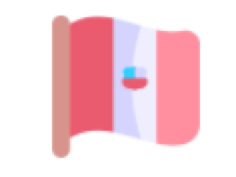FotoJet Designer for Mac是一款功能非常强大的平面设计软件,使用FotoJet Designer Mac这款软件的朋友kennel会有疑问,FotoJet Designer mac怎么用?FotoJet Designer for Mac怎么裁剪图片?下面小编给大家带来FotoJet Designer Mac裁剪图片方法,大家快来看看吧!
在FotoJet Designer主页上,您将看到以下界面。如果您想知道如何裁剪照片,您需要做的是单击编辑按钮或编辑照片。有时你可能需要给它一点时间来加载。
您已经打开了编辑模式。提供三个样品图像,您可以立即与其中任何一个播放,只需单击要编辑的图像。当然,你可以添加自己的图片。您可以从Facebook或您的计算机添加照片。单击顶部工具栏上的打开按钮。点击后,有两种方法可以从Facebook或电脑添加图片。只要选择其中的任何一个,但当然,您必须确定想要裁剪的图片在哪里,这样可以节省自己的时间。

两种方式可以添加您的图片:

如果要从计算机添加图片,只需单击“ 计算机”按钮,然后选择要裁剪的图像。如果您选择错误的,毫无疑问,您可以轻松更改。

您可以以相同的方式从Facebook添加您的照片。点击Facebook按钮,并允许FotoJet连接到您的帐户。连接成功后,您可以从Facebook中选择任何图片。

添加图片后,您需要将鼠标移动到编辑,然后单击裁剪按钮。单击向三角形的右侧,然后打开下拉菜单。您将看到如下图所示。当您单击裁剪时,您将看到裁剪框,您可以调整裁剪框以指定要保留的照片的区域。之后,单击应用以保存更改。

有几种方式可以裁剪您的照片,但如何以最喜欢的方式裁剪照片是非常重要的。这需要你的尝试。您可以选择用定制比例或固定比例裁剪。打开下拉菜单,您将看到:

您可以点击任何一个或尝试每一个,尝试后,选择您最喜欢的一个裁剪您的照片。您可以以原始比例,黄金比例,1x1或3x4进行裁剪。当您决定使用哪一个,只需点击它,然后单击应用按钮保存更改。

您还可以直接在输入框中输入所需的值来裁剪图片。您可以在图片原始大小的输入框中输入任何值。不要犹豫,尝试找到最适合你的照片。

如果要保持width和height之间的关系比例,可以检查Lock Aspect Ratio来实现。当您必须事先裁剪图片以使用时,如在固定尺寸的社交媒体横幅或帖子或打印尺寸等上,这一点特别有用。

此外,如果要更改输入框中的值,只需单击两个框之间的左/右交换按钮即可实现。

以上就是小编给大家带来的“FotoJet Designer for Mac怎么裁剪图片?FotoJet Designer Mac裁剪图片方法”,相信大家都有所了解了。